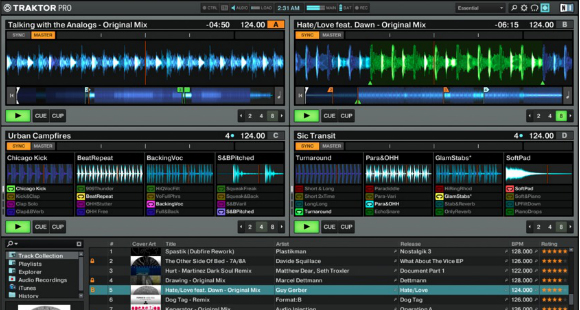
Nell’ultima puntata della nostra serie “Your First Day With…”, diamo un’occhiata al Traktor di Native Instruments, senza dubbio una delle app DJ più popolari oggi. Proprio come nei precedenti articoli e video, ho intenzione di camminare attraverso il vostro primo incontro con il software; il download e l’installazione sul computer, collegare il controller DJ se ne avete uno, e ottenere la vostra musica sulla libreria di Traktor.
- I tanti volti di Traktor
- Traktor Pro 2
- Traktor LE 2
- Traktor Scratch Pro 2
- Traktor DJ
- Installazione
- Traktor Pro 2 Demo
- Traktor Pro 2 Full
- Traktor LE 2
- Eseguire Traktor Pro 2 per la prima volta
- Collegare il controller DJ
- Attivazione di Traktor Pro 2
- Utilizzando il Set-up Wizard
- uso
- Ottenere la vostra musica su Traktor Pro 2
- Il tuo primo mix
- Oltre i principianti
- Conclusione
- Video di questa settimana
- Controlla le altre parti di questa serie:
I tanti volti di Traktor
Come Serato DJ, Traktor è disponibile in diversi gusti. Eseguiamoli in modo da poter avere un’idea migliore:
Traktor Pro 2
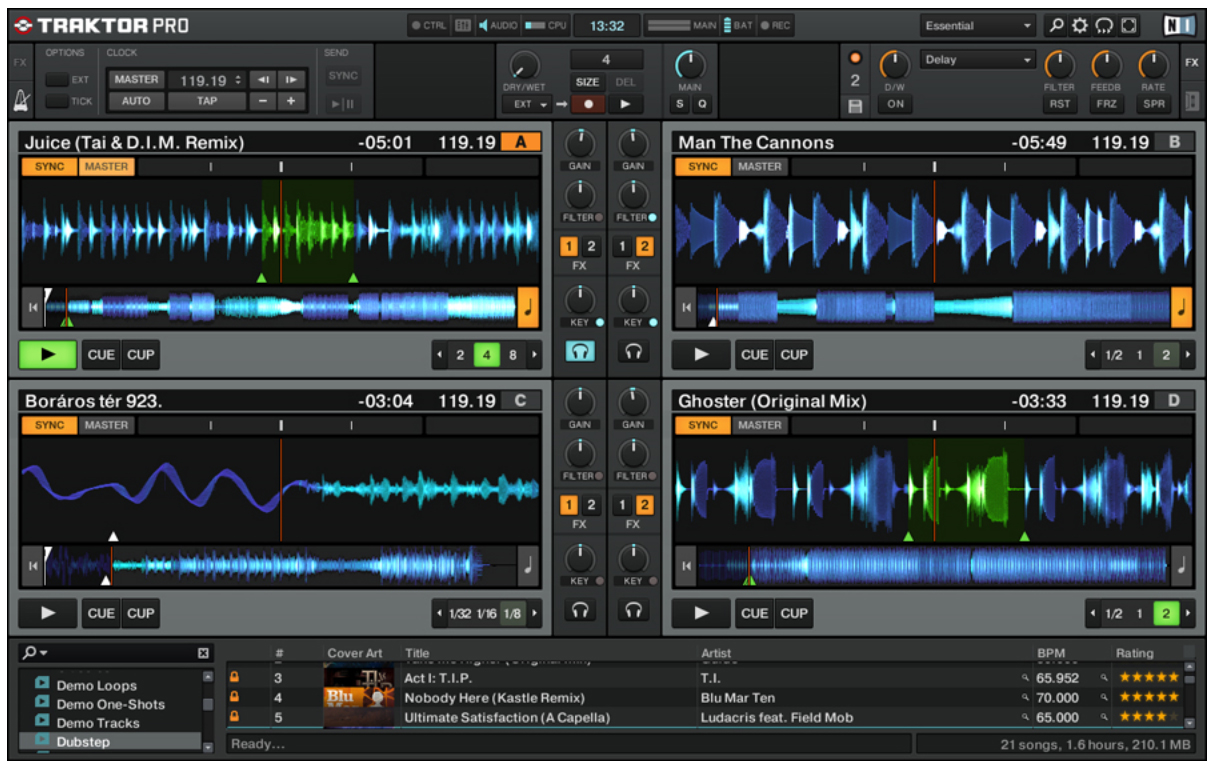
Traktor Pro 2 è il software DJ di punta di Native Instruments. È l’evoluzione attuale di Traktor DJ Studio 3, che è stato interrotto nel 2008. Questo è il software che viene fornito in bundle con i controller Traktor Kontrol S4 e S2 di Native Instruments, e viene fornito con tutte le campane e fischietti come Remix Decks e mix recording.
A differenza di Serato DJ, che ha un elenco continuo di controller compatibili con licenza, e a differenza di Virtual DJ 8, che ha bisogno di una licenza specifica per usarlo con qualsiasi controller, Traktor Pro 2 funziona con qualsiasi controller purché sia conforme alla classe Midi, il che significa che puoi fare qualsiasi cosa (anche un synth per chitarra!) lavora con esso, a condizione che tu possa mapparlo.
Traktor LE 2
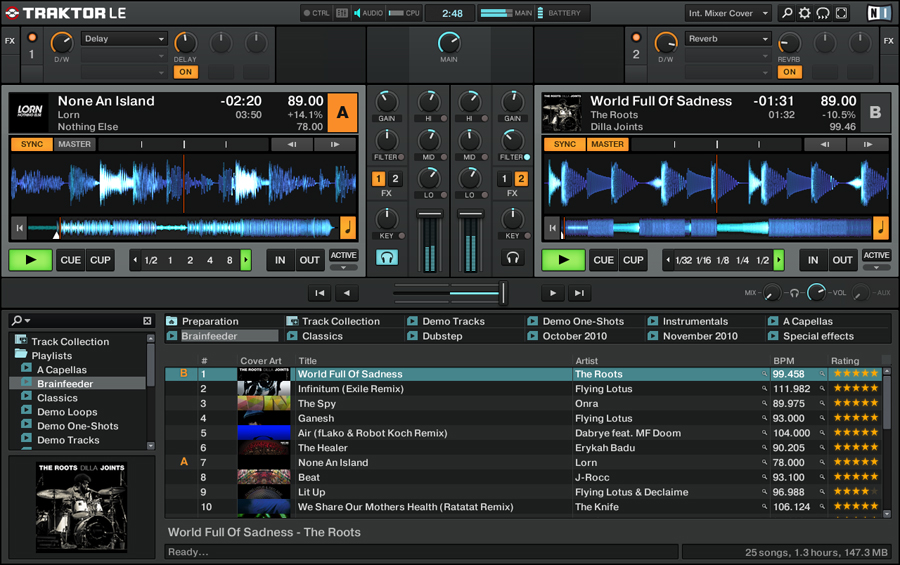
Traktor LE 2 è la versione “lite” di Traktor Pro 2. Viene fornito in bundle con un piccolo numero di controller DJ di terze parti (meno che mai, in realtà), così come il mixer portatile Traktor Kontrol Z1 di Native Instruments. Mentre si può DJ correttamente con Traktor LE 2, ci sono alcune limitazioni con il software, come ad esempio solo essere in grado di mescolare con due mazzi e tre FX. Per un elenco completo delle differenze tra Traktor LE 2 e Traktor Pro 2, controlla questa tabella di confronto.
Traktor Scratch Pro 2
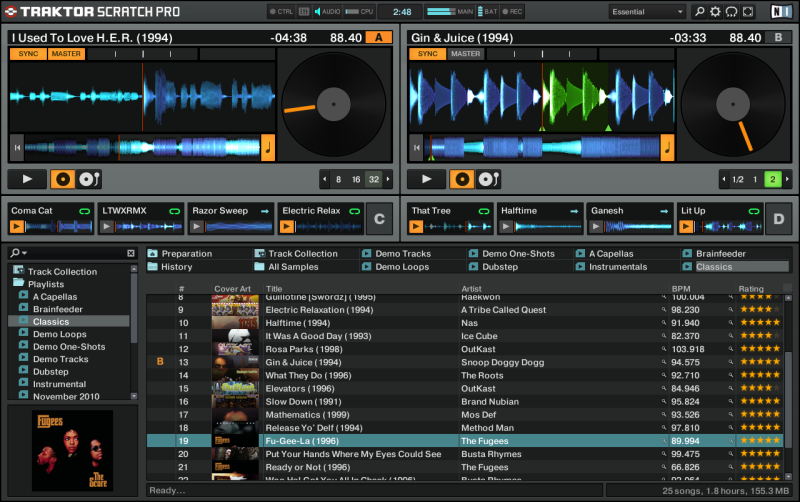
Traktor Scratch Pro 2 è la versione DVS (digital vinyl system) di Traktor Pro 2. È identico all’ammiraglia Traktor Pro 2, con la differenza che questo pacchetto include due pezzi di vinile timecode e due pezzi di CD timecode da utilizzare con una coppia di giradischi o CDJ, rispettivamente.
Questa è la versione di Traktor che viene fornito in bundle con il mixer hardware a due canali Traktor Kontrol Z2 di Native Instruments, così come le interfacce audio Traktor Scratch A10 e A6 dell’azienda. Nota che anche se hai acquistato un Traktor Kontrol S4 e hai installato Traktor Pro 2, dovrai comunque pagare l’aggiornamento di US$99 per ottenere Traktor Scratch Pro 2 e il pacchetto timecode. Si noti inoltre che non è possibile utilizzare timecode vinyl/CD con un Traktor Kontrol S2, poiché questo controller non ha ingressi phono/line per collegare giradischi o lettori CD.
Traktor DJ

Traktor DJ è il cugino iOS di Traktor. Disponibile su iPad e iPhone, Traktor DJ non è una porta diretta delle sue controparti portatili in quanto ha un proprio set di funzionalità distinte, ma è comunque possibile utilizzare un Traktor Kontrol S4/S2 mk2 con esso, così come il Traktor Kontrol Z1 controller. Per ulteriori informazioni su Traktor DJ, controlla la nostra recensione completa.
Installazione
Traktor Pro 2 Demo
Ai fini di questo articolo, si suppone che si sta utilizzando Traktor Pro 2. Se non ce l’hai, puoi prendere una demo limitata nel tempo. Ecco come:
- Apri il tuo browser e vai al sito Native Instruments
- Fai clic sul pulsante “Demo” in alto a destra dello schermo.
- Inserisci il tuo indirizzo e-mail e fai clic su “Get Download Link”
- Controlla la tua casella di posta elettronica per un messaggio da Native Instruments e aprilo. Se non è lì, guarda la tua cartella di posta di massa o spam
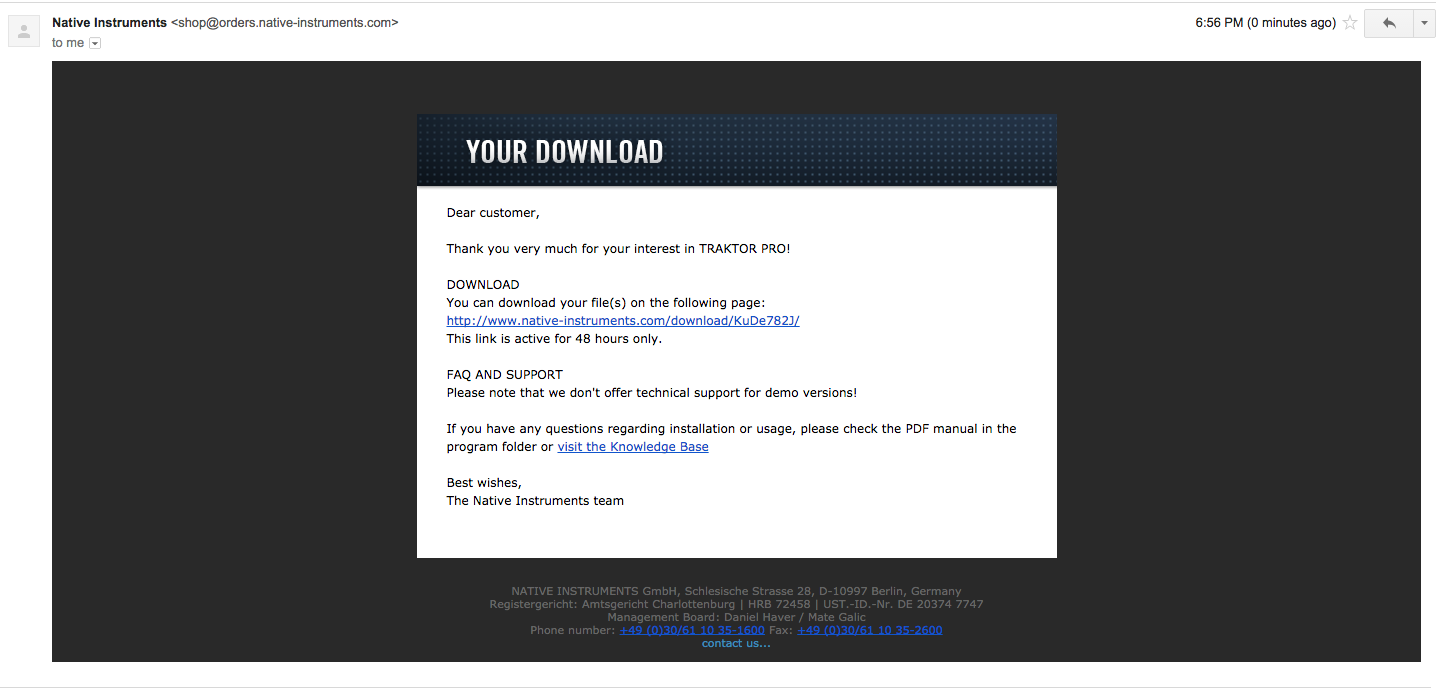
- fare Clic sul collegamento nell’e-mail per andare alla pagina di download di
- Scarica il programma di installazione
- Vai alla tua cartella di Download e fare doppio clic su “Traktor_2_XXX_Mac.dmg ” (Traktor_2_XXX_PC.zip se siete su un PC). Segui le istruzioni sullo schermo per installarlo sulla tua macchina
- Al termine dell’installazione, ti verrà chiesto di riavviare il computer. Vai avanti e premi il pulsante” Riavvia ”
Traktor Pro 2 Full

Se hai appena acquistato un nuovo Traktor Kontrol S4/S2, dovresti essere in grado di trovare un voucher all’interno della confezione del prodotto con il numero di serie per Traktor Pro 2. Ecco come scaricarlo e installarlo sul tuo computer:
- Una volta aperta la scatola, individuare il pezzo di carta che contiene il numero di serie del software e il link per il download. Non buttare via questo!
- Apri il tuo browser, digita il link fornito, quindi crea il tuo account sul sito Native Instruments. Questo servirà da repository per tutti i numeri di serie, i download e i voucher relativi a NI, se presenti
- Una volta effettuato l’accesso, scarica la tua copia di Traktor Pro 2
- Vai alla cartella Download e fai doppio clic su “Traktor_2_XXX_Mac.dmg ” (Traktor_2_XXX_PC.zip se siete su un PC). Segui le istruzioni sullo schermo per installarlo sulla tua macchina
- Al termine dell’installazione, ti verrà chiesto di riavviare il computer. Vai avanti e premi il pulsante” Riavvia ”
Traktor LE 2
Se hai acquistato un controller DJ fornito in bundle con Traktor LE 2, vai avanti e installalo secondo le istruzioni del produttore del controller riportate nel manuale.
Eseguire Traktor Pro 2 per la prima volta
Collegare il controller DJ

Dopo aver installato Traktor Pro 2, è il momento di eseguirlo per la prima volta. Ma prima di farlo, collegare il controller DJ prima se si sta utilizzando uno. Ricorda che Traktor Pro 2 non ha bisogno di un controller collegato per funzionare correttamente.
- Collegare il controller DJ utilizzando il cavo USB in dotazione. Collegare un’estremità alla porta USB del laptop e l’altra nel controller
- Se il controller viene fornito con un adattatore di alimentazione e lo richiede per l’uso, collegarlo anche per garantire una corretta funzionalità. In caso di dubbio, consultare il manuale del controller DJ
- Se non si è già acceso, accendere il controller premendo/sfogliando il suo interruttore. Di nuovo, consultare il manuale del controller se non si è sicuri di come farlo
- Se il controller dispone di un’interfaccia audio integrata, collegare i cavi degli altoparlanti alle prese di uscita del controller
Attivazione di Traktor Pro 2
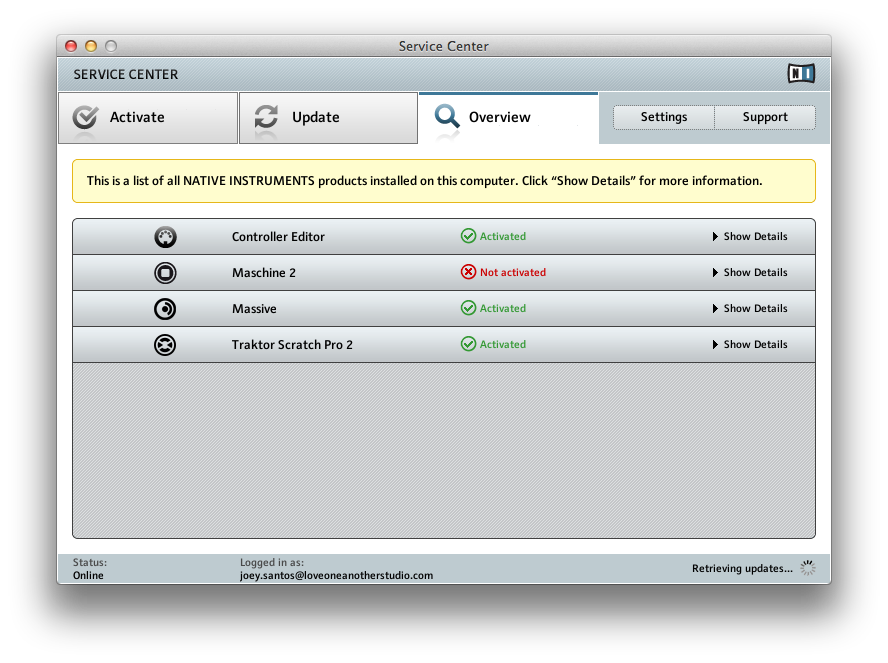
Se la tua copia di Traktor Pro 2 è stata fornita in bundle con Traktor Kontrol S4/S2, dovrai attivarla per poterla utilizzare oltre la sua limitazione temporale. Per fare questo, lanciare Traktor Pro 2:
- Vai alla cartella Applicazioni (o sul desktop se siete su un PC) e cercare l’icona Traktor. Fare doppio clic su di esso e il programma inizia
- Nella parte superiore dello schermo, fare clic su “Aiuto”, quindi fare clic su “Avvia Centro servizi”
- Verrà avviata una nuova finestra denominata Centro servizi. Inserisci i tuoi dati di accesso Native Instruments qui come hai fatto sopra al loro sito web.
- Una volta effettuato l’accesso al Centro assistenza, vedrai che Traktor Pro 2 non è attivato. Digitare il numero di serie presente nell’opuscolo Traktor Pro 2 fornito con il controller nei campi vuoti
- In alternativa, è possibile accedere al proprio account sul sito Web Native Instruments. Fare clic su “il Mio Account” in alto a destra, quindi fare clic su “i Miei prodotti & serials”
- Scorrere verso il basso fino a Traktor Pro 2, quindi copiare e incollare il numero di serie per i campi vuoti del Centro di Servizio app
Utilizzando il Set-up Wizard
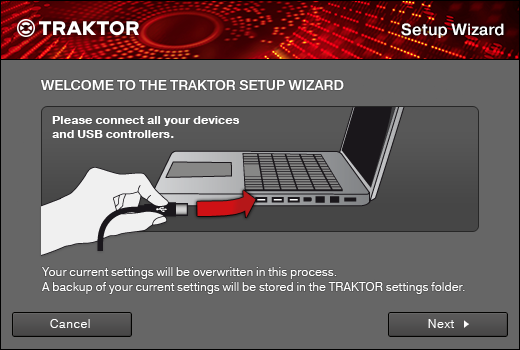
Connetti e configura facilmente il controller utilizzando la procedura guidata di configurazione integrata di Traktor Pro 2.
- in cima A Traktor schermata principale, fare clic su “Aiuto”, quindi fare clic su “Avvia l’Installazione Guidata”
- vedrete questa schermata, e dal momento che abbiamo già collegato il controller, andare avanti e fare clic su Avanti
- Seguire le istruzioni sullo schermo e rispondere alle domande per ogni passo. Questo vi aiuterà a ottenere il vostro controller DJ installazione correttamente, in particolare se si utilizza un controller di terze parti o altri dispositivi Midi
- Chiudere il programma di Installazione Guidata, fare clic su “Fine” alla fine
uso
Con Traktor Pro 2 installato e attivato, in più il controller collegato al computer, è il momento di ottenere cracking! Probabilmente puoi già vedere alcune tracce demo nella finestra del browser di Traktor, quindi vai avanti e rilasciale su uno dei mazzi virtuali, premi “Play” sul tuo controller e fai girare!
Ma che dire delle tue canzoni, come mai non le vedi nella finestra del tuo browser? Questo perché dobbiamo ancora ottenere la vostra libreria musicale su di esso. Ecco come.
Ottenere la vostra musica su Traktor Pro 2
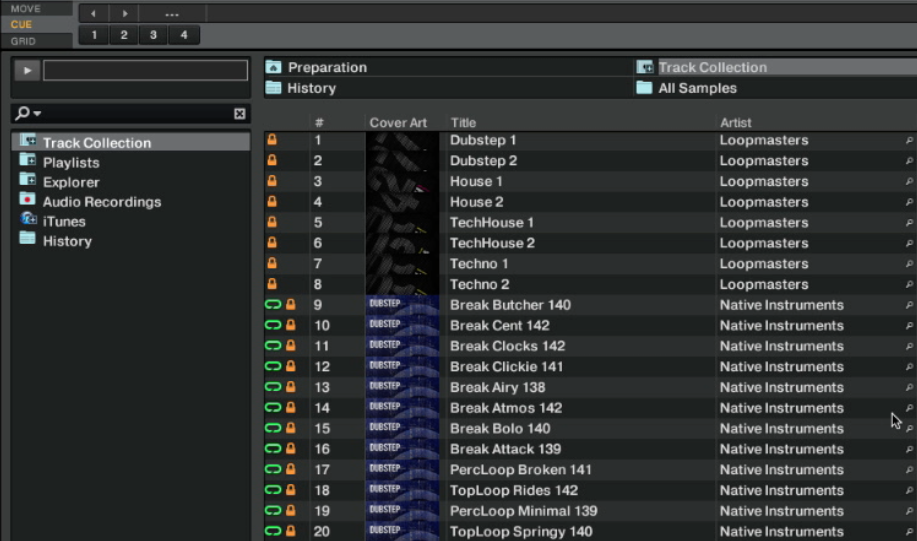
Portiamo la tua musica nella libreria di Traktor. Proprio come nei due articoli precedenti, ci sono tre modi per farlo: È possibile trascinare e rilasciare dal browser di Traktor, dalla sezione iTunes all’interno di Traktor, o trascinando un brano dalla finestra del Finder (Mac) o Windows Explorer (PC).
- Browser-Sul lato in basso a sinistra dello schermo vedrete una finestra con un elenco di cartelle (ad esempio Raccolta di tracce, Playlist, Explorer ecc). Questa è la lista del browser, e cliccando su una di queste cartelle popola la finestra al centro dello schermo di Traktor con i brani che sono contenuti all’interno di quella cartella. Questo elenca tutti i file audio che Traktor vede sul disco rigido. Prova a fare clic su Explorer – > Cartelle musicali per vedere i brani che hai nella cartella “Musica” del tuo disco rigido
- iTunes-Nella parte inferiore del browser troverai una cartella chiamata iTunes. Questo è dove tutte le playlist e musica memorizzati in iTunes risiede, che è una buona notizia, se è quello che si utilizza per organizzare i file musicali perché è possibile basta scegliere le canzoni da questo elenco, come se si raccoglievano all’interno di iTunes
- Trascinare & drop – È anche possibile trascinare un brano dal disco rigido (Finder per Mac, Windows Explorer per PC) su uno dei ponti virtuali situato nella parte superiore del software Serato DJ schermo
Ora che le vostre canzoni sono in Traktor, si dovrebbe considerare l’analisi di loro prima del tempo. L’analisi delle tracce consente a Traktor di calcolare BPM, creare automaticamente beatgrids e impostare altri attributi e metadati per la tua musica. L’analisi delle tracce prima di un DJ set è una parte essenziale della preparazione e consente di risparmiare anche la potenza della CPU anziché analizzare le tue canzoni “al volo” mentre fai il DJ, in particolare con laptop meno potenti.
Per analizzare le tue canzoni, evidenzia le tracce che vorresti analizzare, quindi fai clic con il pulsante destro del mouse e scegli “Analizza (asincrono)”. Una nuova finestra si apre, basta fare clic su OK per ora. Potrai tornare alla schermata principale Traktor e vedere una barra di avanzamento nella parte inferiore dell’interfaccia principale, che ti permette di sapere quanto tempo l’analisi ci vorrà.
Il tuo primo mix

Suoniamo alcuni brani! Trascinare un brano dalla finestra del browser sul ponte virtuale sinistra di Traktor. Vedrete il nome della canzone appare sul ponte, e vedrete una forma d’onda appare al centro dello schermo. Sposta il crossfader del controller a sinistra, assicurati che il fader del volume sia fino in fondo e premi il pulsante Play sul controller. Si dovrebbe sentire la canzone in riproduzione attraverso gli altoparlanti.
Fai la stessa cosa per il mazzo giusto: trascina una canzone dal tuo browser su di essa per caricarla. Con il mazzo sinistro in riproduzione, sposta il crossfader fino a destra; nota come il volume della canzone attualmente in riproduzione inizia a calare fino a quando non è silenzioso. Con il fader del volume destro fino in fondo, premi il pulsante Play sul mazzo destro del controller. Ora stai suonando la canzone che hai caricato sul mazzo virtuale a destra dopo che sei sbiadito dalla canzone a sinistra: in altre parole, hai appena eseguito il tuo primo mix!
Oltre i principianti

Ora che abbiamo passato attraverso le procedure di base di set-up e ottenere la vostra musica nella libreria di Traktor, qui ci sono un paio di tutorial più avanzati dai nostri archivi per tenervi in corso:
- Come utilizzare Traktor Kontrol X1 Mk2’s Touchstrip-Pensando di aggiungere il Traktor Kontrol X1 Mk2 al vostro set-up? Ecco Phil tutorial su come utilizzare in modo efficace durante il DJ set
- Bluffer’s Guide to Traktor Remix Decks – Se vuoi provare un diverso stile di Dj che è un po ‘ più vicino alla produzione live, ecco la mia serie di tutorial sull’utilizzo di Traktor Remix Decks
Conclusione
A questo punto, hai installato Traktor Pro 2 sul tuo computer, hai attivato (o almeno hanno provato per il massimo della sua limitazione di tempo, se siete su un demo), e hai collegato il controller DJ. Hai anche la tua libreria musicale all’interno Traktor Pro 2, e hanno eseguito il primo mix. Congratulazioni per essere arrivati fin qui!
Video di questa settimana
• Che porta la nostra mini-serie “Il tuo primo giorno con…” al termine. Spero che ti abbia aiutato a camminare attraverso il tuo primo incontro con il tuo software DJ di scelta, e spero anche che ti abbia incoraggiato a provare anche altri software DJ sul mercato! Uno dei modi migliori per aumentare le tue abilità di DJ e l’apprezzamento generale per il DJing è uscire dalla tua zona di comfort (che si tratti di un software che usi da molto tempo o di un controller che hai imparato) ed entrare in un territorio inesplorato. Come si suol dire, ti ritrovi veramente quando “ti perdi” nel tentativo di saperne di più!
Controlla le altre parti di questa serie:
- Il tuo primo giorno con: Virtual DJ 8
- Il tuo primo giorno con: Serato DJ
- Il tuo primo giorno con: Rekordbox 3.0
